Kako spojiti mikrofon na računalo
 Mnogi korisnici često moraju spojiti mikrofon na svoje računalo. Ova želja može biti uzrokovana raznim potrebama. Počevši od ugodnog igranja u timu za iskusne igrače i završavajući banalnom željom za pjevanjem karaoka.
Mnogi korisnici često moraju spojiti mikrofon na svoje računalo. Ova želja može biti uzrokovana raznim potrebama. Počevši od ugodnog igranja u timu za iskusne igrače i završavajući banalnom željom za pjevanjem karaoka.
Povezivanje ovog uređaja također je potrebno ako postoji potreba za komunikacijom s rodbinom ili prijateljima putem Skype aplikacije.
Računalo je univerzalni uređaj i na njemu možete raditi gotovo sve. Uključujući povezivanje i postavljanje mikrofona za razne potrebe.
Sadržaj članka
Kako spojiti mikrofon
Modeli dolaze u velikom izboru i podržavaju širok izbor priključaka i formata.
Mogućnosti povezivanja
Standardni ulaz za ovaj uređaj je 3,5 mm jack, ali postoje i izlazi za USB,  gdje su spojeni i mikrofoni.
gdje su spojeni i mikrofoni.
Za spajanje mikrofona na računalo na matičnoj ploči mora postojati zvučna kartica s potrebnim priključcima.
Ako govorimo o prijenosnim računalima, tada su svi potrebni izlazi ugrađeni prema zadanim postavkama.
Vrste mikrofona
Postoje tri glavne vrste mikrofona u pogledu strukture i načina rada:
- kondenzator;
- elektret;
- dinamičan.
Kondenzator i elektret imaju vlastito napajanje, što vam omogućuje povećanje vlastite osjetljivosti i razine glasnoće u hardveru. Takvi uređaji primaju zvukove prilično visoke kvalitete. Međutim, zajedno s glasom, strana buka često ulazi u propusni pojas.
Dinamički uređaji nemaju dodatne sklopove niti izvore napajanja. Zbog toga je ulazni signal prilično slab, a za kvalitetno korištenje potrebna je programska obrada.
Dijagram povezivanja
Obično se na stražnjoj ploči računala nalazi nekoliko priključaka za povezivanje  razne uređaje koji podržavaju miniJack format.
razne uređaje koji podržavaju miniJack format.
- Jedan od njih služi za povezivanje akustičnog sustava u obliku zvučnika, slušalica ili glazbenog centra.
- Drugi je potreban za spajanje mikrofona.
VAŽNO! Kako korisnici ne bi nešto pobrkali, konektori su označeni različitim bojama. Zelena za zvučnike, roza za mikrofon.
U mnogim slučajevima pored ovih priključaka nalaze se slike koje objašnjavaju čemu konektor služi.
Putem miniJacka
Na prednjoj ploči također postoje izlazi za spajanje uređaja putem miniJacka.
To je učinjeno radi praktičnosti ako su slušalice ugrađene u slušalice za igre, a duljina kabela ne dopušta da se spoje na stražnju ploču.
Preko USB priključka
Spajanje mikrofona putem USB priključka tehnički se ne razlikuje.
Nakon što je kabel priključen u odgovarajući konektor, računalo bi trebalo automatski otkriti i dodati novi uređaj.
Spajanje mikrofona za karaoke
VAŽNO! Da biste spojili mikrofon za karaoke, morate saznati kako
ima konektor.
Često takvi uređaji imaju izlaz od 6,3 mm.Možda nema takvog priključka na ploči računala, tada korisniku može pomoći adapter od 6,3–3,6 mm.
Ako nema adaptera, pokušajte pronaći kabel mikrofona koji ima drugi priključak. Obično dolaze u dvije vrste: XLR - 6.3 ili XLR - 3.5.
REFERENCA. XLR je format konektora koji se priključuje izravno u mikrofon.
Postavke mikrofona
Nakon što su kabeli spojeni, trebali biste prijeći na postavljanje softvera. Da biste to učinili trebali biste  izlaz u izbornik postavki zvuka. Postoji nekoliko načina za to.
izlaz u izbornik postavki zvuka. Postoji nekoliko načina za to.
Jednostavan način
Najlakši način je jednostavno kliknuti na ikonu zvučnika koja se nalazi na ploči za brzi pristup. U podizborniku koji se otvori odaberite “Uređaji za snimanje”.
Druga opcija: "Start" - "Upravljačka ploča" - "Zvuk" - "Uređaji za snimanje"
- Nakon toga će se na zaslonu otvoriti izbornik postavki za povezane uređaje.
- Ako je mikrofon spojen, pojavit će se u prozoru za snimanje. Pokraj slike uređaja trebala bi se pojaviti ikona zelene kvačice. U tom slučaju uređaj je spreman za upotrebu.
- Ako mikrofon radi, korisnik može razgovarati i puhati u njega. Uz naziv je ljestvica razine primljenih zvukova, a nakon gore opisanih radnji trebala bi se promijeniti.
- Ako usmjereni govor nema učinka na ovoj ljestvici, uređaj je možda neispravan.
Probno snimanje
Još jedna provjera rada mikrofona je "testno snimanje".
- Za snimanje s mikrofona odaberite “Start” - “Dodaci” - “Snimanje zvuka”. Ovo će otvoriti aplikaciju koja vam omogućuje snimanje zvuka s povezanog uređaja.
- Za snimanje kliknite na crveni krug i natpis “Pokreni snimanje”.
- Nakon izrade audio datoteke (obično WAVE formata), korisnik je ima priliku poslušati i procijeniti rad spojenog mikrofona reprodukcijom dobivene snimke.
Pažnja! Ako računalo vidi povezani uređaj, ali nema zvuka, provjerite glasnoću na samom uređaju ili u postavkama.
Pojačanje signala
Povećanje osjetljivosti ili pojačanje primljenog signala također može pomoći. To se radi i programski (u postavkama na računalu) i hardverski, na samom uređaju.
Kako biste otvorili detaljnije postavke povezanog uređaja, trebate odabrati željeni model i otvoriti izbornik "Svojstva".
Na kartici koja se otvori možete saznati sve informacije o modelu mikrofona i pogledati verziju upravljačkog programa. Također omogućite ili onemogućite ovaj uređaj.
Postavke glasnoće
Da biste provjerili funkcionalnost uređaja, kao i otklonili pogreške u glasnoći, trebali biste 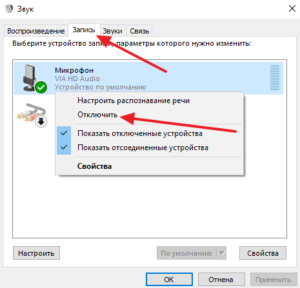 U izborniku "Svojstva" odaberite podstavku "Slušaj".
U izborniku "Svojstva" odaberite podstavku "Slušaj".
Nakon toga, korisnik će moći čuti zvukove iz mikrofona u svojim zvučnicima ili slušalicama. Ovo će osigurati da uređaj radi ispravno: ne iskrivljuje zvuk i nema stranih audio šuma.
Važno! Ako računalo ne vidi povezani uređaj, trebali biste provjeriti priključke. Sasvim je moguće da je zbog kršenja integriteta kontakata priključak neispravan. U tom slučaju trebali biste koristiti drugi ulaz.
Zatim bi korisnik trebao otvoriti podstavku "Razine". Ovdje možete postaviti i prilagoditi glasnoću programa i osjetljivost povezanog uređaja.Ovo je neophodno za ugodniju upotrebu i otklanjanje pogrešaka primljenog signala.
Također je moguće promijeniti balans primljenog signala na lijevi ili desni kanal.
Pažnja! Postoji mnogo programa trećih strana za stvaranje različitih efekata. Mogu poboljšati kvalitetu primljenog signala automatskim filtriranjem šuma na ulazu i modificirati primljeni signal. Istovremeno, oni povisuju ili snižavaju glas korisnika, a također mu daju različite obrade u obliku jeke ili automatskog ugađanja.
Dodatne postavke
Kartica "Napredno" omogućuje odabir dubine bita obrade i frekvencije uzorkovanja pri obradi analognog signala.
Ova je opcija korisna korisniku samo ako ima slabu zvučnu karticu. Ne dopušta vam obradu velike količine informacija u kratkom vremenu, a pri radu s mikrofonom uočavaju se izobličenja ili zamrzavanja.
U tom slučaju trebali biste smanjiti frekvenciju uzorkovanja ili dubinu bita.
Važno! Ako je zvuk iz mikrofona preslab, možete koristiti funkciju pojačanja mikrofona u naprednim postavkama.
To može poboljšati glasnoću i kvalitetu primljenog signala. Međutim, odgovarajući šum koji je unutar propusnog pojasa također će biti pojačan.





